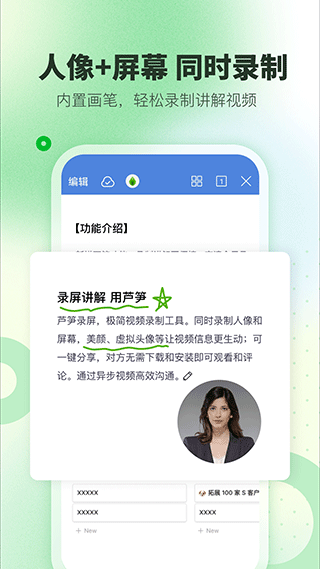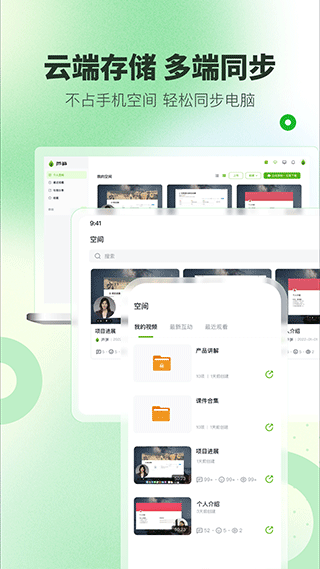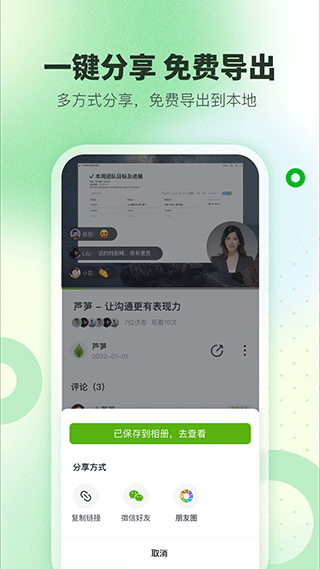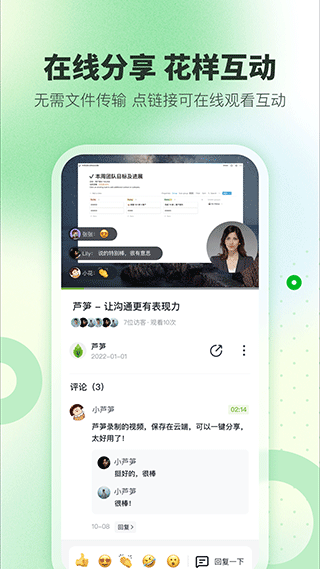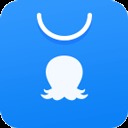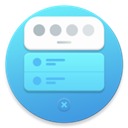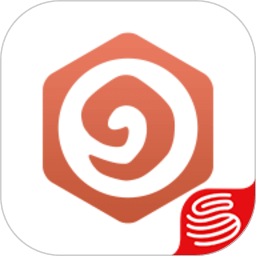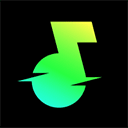芦笋录屏
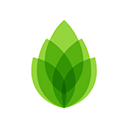
- 软件类型:实用工具
- 软件大小:24.97M
- 软件厂商:北京原则科技有限公司
- MD5:3ef10b5c68da9b4f966fb2bdcc3e38a9
- 备案号 : 京ICP备2021029248号-11A
- 软件权限:点击查看
- 隐私说明:点击查看
- 软件标签:
办公助手 录屏工具 屏幕录制 实用工具app大全
芦笋录屏是一个简单好用的录屏工具,专为需要录制视频的用户打造。芦笋录屏支持多种录制方式,包括只录屏幕或者同时录制屏幕和人像,用户可以根据需求选择最合适的方式来制作讲解视频。芦笋录屏还能录制系统音,极大地方便了大家进行内容创作。录制完成后,视频会自动上传到云端存储,不占用手机存储空间,而且支持多设备同步确保数据安全不丢失。
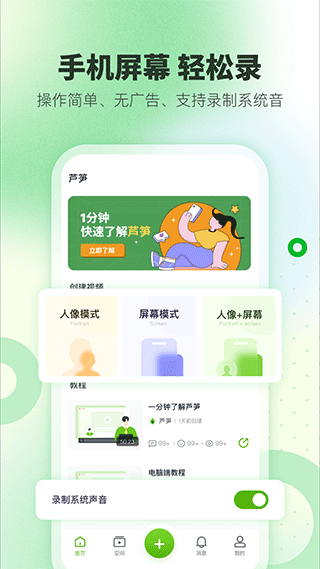
芦笋录屏app特别之处
1、无需同步所有成员的时间,借助录屏实现异步沟通,让团队协作更加高效便捷。
2、告别单调的文字表达,利用生动的视频讲解帮助客户更好地理解产品,提升销售效果。
3、通过录屏方式清晰展示操作流程,快速解决客户问题,提高客服效率与满意度。
4、随时录制知识讲解内容,分享视频并通过评论功能与观众互动,增加交流的深度。
芦笋录屏安卓版魅力
1、支持自定义录制区域,选择任意录制画面,自由掌控录制内容。
2、可同时开启桌面和摄像头录制,满足多视角、多屏幕的需求。
3、一键全屏录制,支持画质调整并可在录制过程中使用画笔和选框进行编辑。
4、提供音频录制模式,可单独录制音频,支持系统音、麦克风或两者同时录制。
芦笋录屏功能介绍
1、支持圆形人像与屏幕同步录制,用户可自由选择不同的录制方式,表达更加个性化。
2、录制内容自动上传云端,支持多设备同步,随时随地查看和管理视频。
3、无需下载即可在线分享视频,设置访问密码保护视频安全,轻松实现远程沟通。
4、视频播放时,观众可以逐帧评论或使用表情,使互动更加生动有趣,提高沟通效率。
芦笋录屏怎么用
1、下载并打开芦笋录屏,点击加号开始录制。
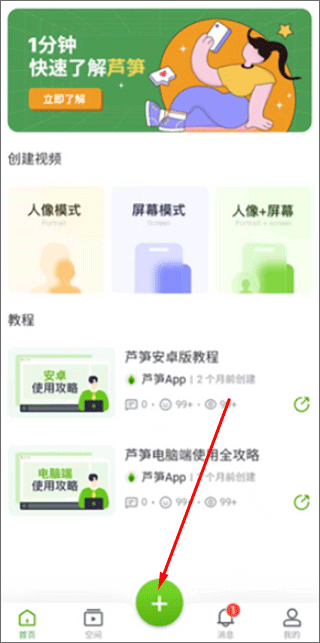
2、在录制过程中,点击悬浮球选择工具,如画笔、开启摄像头或结束录制。
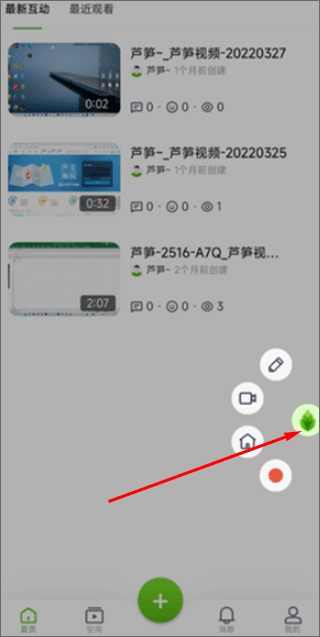
3、打开需要讲解的内容,利用画笔进行辅助讲解,使演示更加清晰。
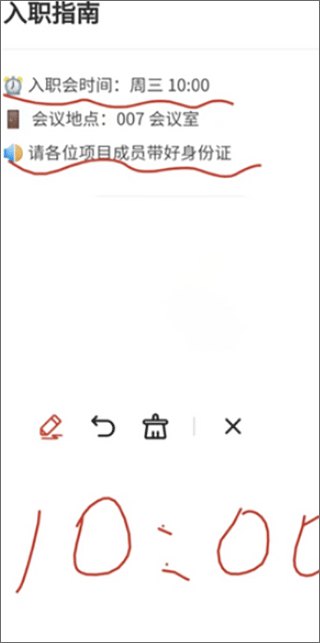
4、录制完成后,点击完成并自动上传视频至云端,随时分享。
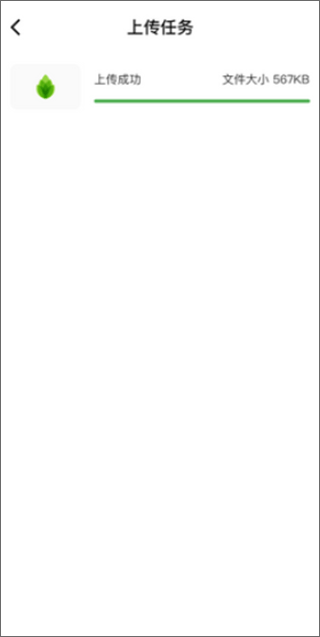
办公助手
本专题收录的软件能够帮助用户提高工作效率、简化工作流程的应用程序。这些软件通常包含多种功能,如任务管理、日程安排、文件共享、团队协作等,旨在满足职场人士的多样化需求。
-
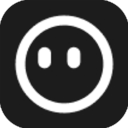 理想同学81M实用工具
理想同学81M实用工具 -
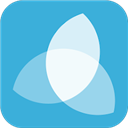 Stormboard白板34M实用工具
Stormboard白板34M实用工具 -
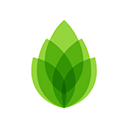 芦笋录屏25M实用工具
芦笋录屏25M实用工具 -
 猪猪软件库20254M实用工具
猪猪软件库20254M实用工具 -
 anydesk24M实用工具
anydesk24M实用工具
录屏工具
本专题收录的软件支持全屏、区域、游戏、摄像头等多种录制模式,提供高清录制功能,支持自定义帧率和比特率,确保视频清晰度。内置丰富的视频编辑功能,如剪辑、添加字幕、背景音乐等,适合不同场景和需求。
-
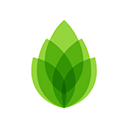 芦笋录屏25M实用工具
芦笋录屏25M实用工具 -
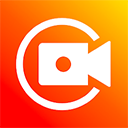 xrecorder录屏大师30M实用工具
xrecorder录屏大师30M实用工具 -
 mobizen录屏软件46M实用工具
mobizen录屏软件46M实用工具 -
 嗨格式录屏大师手机版31M实用工具
嗨格式录屏大师手机版31M实用工具 -
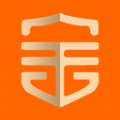 金顺年录屏专家软件最新版21M实用工具
金顺年录屏专家软件最新版21M实用工具
屏幕录制
本专题收录的软件使用操作十分简单,用户可以轻松快捷的上手,为你带来更多优秀的功能与服务,手机录屏软件拥有便捷的功能,可以轻松快捷的录制手机屏幕,可以是文章、视频、游戏等,轻松快捷的记录手机屏幕发生的一切。
-
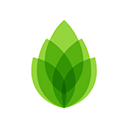 芦笋录屏25M实用工具
芦笋录屏25M实用工具 -
 mobizen录屏46M实用工具
mobizen录屏46M实用工具 -
 屏幕录制app下载免费80M实用工具
屏幕录制app下载免费80M实用工具 -
 camerabr下载屏幕录制软件安卓版8M实用工具
camerabr下载屏幕录制软件安卓版8M实用工具 -
 屏幕录制大师下载安装2021最新版软件58M实用工具
屏幕录制大师下载安装2021最新版软件58M实用工具